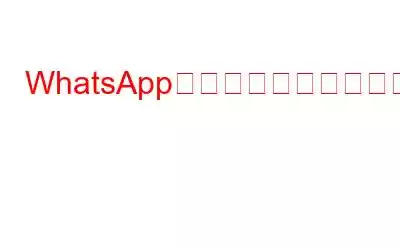すべての重要なメッセージと通知を 1 か所に保管するには、WhatsApp デスクトップを使用します。さらに、何かを忘れることを心配したり、携帯電話を継続的にチェックしたりする必要がなくなるため、生産性が向上します。 2016 年のリリース以来、このアプリは頻繁に更新と改善が行われてきました。ただし、アプリの機能に問題が発生する場合があります。
WhatsApp デスクトップが開かない場合の修正方法
方法 1: WhatsApp のデスクトップ バージョンをリセットする
アプリをデフォルトのオプションに戻すことで問題が解決する可能性があります。 Windows WhatsApp デスクトップ アプリは次の方法でリセットできます。
ステップ 1: Windows + I を押して [設定] ボックスを開きます。
ステップ 2: [アプリ] をクリックし、[アプリ] を選択します。
ステップ 3: アプリのリストから WhatsApp を選択し、詳細オプションをクリックします。
ステップ 4: [リセット] ボタンを選択します。
ステップ 5: WhatsApp を開いて、機能していることを確認します。
注意: Microsoft Store 経由で WhatsApp をダウンロードした場合は、Windows の設定を使用してのみリセットできます。
方法 2: タスク マネージャーを使用して WhatsApp を閉じる
バックグラウンドでアクティブな WhatsApp サービスによって、アプリの適切な動作が妨げられる可能性があります。これを修正するには、アプリを完全にシャットダウンする必要があります。その方法は次のとおりです。
ステップ 1: Ctrl + Shift + Esc を使用してタスク マネージャーを開くことができます。
ステップ 2: [プロセス] タブから WhatsApp を選択します。
ステップ 3: [タスクの終了] ボタンをクリックします。
ステップ 4: アプリを再起動して、まだ機能しているかどうかを確認します。
方法 3:同じワイヤレス ネットワークを利用する
1 つの項目が気づかれていない可能性があります。それは、現在接続しているネットワークです。直感に反するように思えるかもしれませんが、WhatsApp デスクトップ ソフトウェアを使用する場合は、PC とスマートフォンを同じ Wi-Fi ネットワークに接続する必要があります。接続に問題がある場合、これにより問題が解決され、WhatsApp デスクトップが動作しない問題が修正される場合があります。
方法 4: WhatsApp デスクトップの更新
可能性があります。 WhatsApp はバージョンが古いためバグがある可能性があります。 Microsoft Store からダウンロードしたアプリケーションを開き、右上隅にある [ダウンロードと更新] アイコンをクリックします。最新バージョンをインストールするには、WhatsApp デスクトップを探して、「WhatsApp デスクトップのダウンロード」をクリックします。
最初にそれをアンインストールしてから、最新バージョンを再インストールすることもできます。ソフトウェアは、設定メニューから、または次のように入力して削除できます。 Windows の検索バーにその名前を入力し、[アンインストール] を選択します。ダウンロードして再インストールできます。必ず Windows ストアまたは WhatsApp Web サイトから WhatsApp デスクトップをダウンロードしてください。怪しいサードパーティの Web サイトからアプリケーションをダウンロードすると、PC がウイルスの脅威にさらされる可能性があります。
方法 5: インターネットのトラブルシューティング ツールを使用する
プログラムが終わりのない読み込みループに入った場合、インターネット接続に問題が発生している可能性があります。問題を迅速に解決するには、Windows に組み込まれているトラブルシューティング ツールを利用します。
ステップ 1: Windows + I を押して設定を開き、[更新とセキュリティ] をクリックします。
ステップ 2: トラブルシューティングは次のとおりです。
ステップ 3: クリックして [その他のトラブルシューティング] を選択します。
ステップ 4: 開始するには、[インターネット接続] を選択し、[トラブルシューティングの実行] をクリックします。
ステップ 5: これにより、インターネット接続に修正が必要な問題があり、WhatsApp デスクトップに干渉しているかどうかがわかります。
方法 6: 一時ファイルと不要なファイルをクリアする
コンピュータからすべての一時ファイルとゴミファイルをクリーンアップして削除することは、Windows 10 の「WhatsApp デスクトップが動作しません」エラーを解決する最後の方法です。競合を避けるために PC を効率的に実行し続けるには、これらの不要なファイルを削除する必要があります。すべてのキャッシュと一時ファイルを削除するには、手動で行うことができないため、サードパーティのソフトウェアが必要です。
Advanced PC Cleanup は、コンピュータから不要なファイルを削除することを主な目的とした包括的な最適化ツールです。コンピューター。使いやすく、ワンクリックで PC の最適化とクリーニングを行うことができます。以下にいくつかの機能を示します。
ジャンク クリーナー: このプログラムは、キャッシュされたすべてのアイテムとジャンク ファイルを構成する余分なファイルを削除します。
一時ファイル: このソフトウェアには、特定の目的で作成されたものの不要になった一時ファイルをユーザーが削除できる機能もあります。
ごみ箱: ユーザーは次のことを使用できます。高度な PC クリーンアップを使用して、
を空にします。
アプリを削除します。コンピュータにインストールされているすべてのプログラムを検査し、不要なソフトウェアや古いソフトウェアを削除することができます。
以前のダウンロード。このプログラムは、コンピュータをスキャンして古いダウンロードを探し、削除することを選択できるリストを表示します。
マルウェアの削除、個人情報保護、レジストリ修復などの追加モジュールも含まれます。 多くの洗浄タイプ。マウスを数回クリックするだけで、アプリの邪魔をするすべてのキャッシュと一時ファイルを削除することで、Windows PC でこの問題を迅速かつ効果的に解決できます。
最後の言葉: WhatsApp デスクトップが開かない問題を修正する方法は?私たちのアドバイスに従って、WhatsApp デスクトップが適切に動作するようになることを願っています。何かをすばやく完了する必要がある場合は、WhatsApp Web に切り替えます。デスクトップ アプリケーションと同じ機能が多くあるので、何も見逃すことはありません。
Facebook、Instagram、YouTube などのソーシャル メディアでフォローしてください。ご質問やご提案がございましたらお知らせください。解決策をご連絡させていただきます。一般的な技術的な問題に対するヒント、コツ、回答を定期的に投稿します。
読み取り: 0